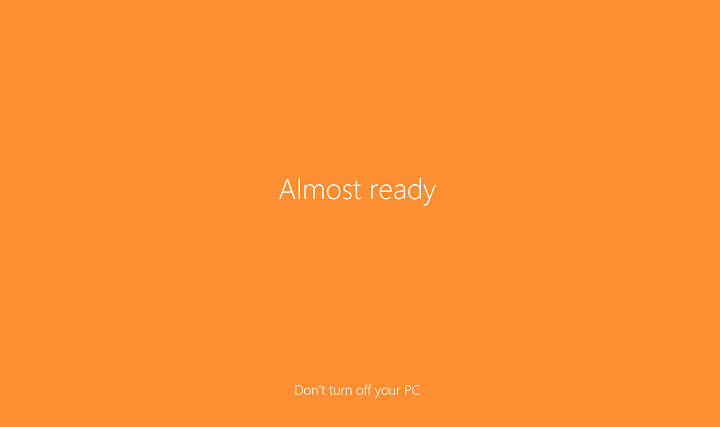
Şimdiye kadar, kullanıcıların çoğunluğunun bilgisayarlarında Yıldönümü Güncellemesi yüklü olmalıdır. Ancak, Microsoft olduğundan güncellemeyi dalgalar halinde yaymak, hala yüklemesi gereken bazı kişiler var.
Henüz yüklemediyseniz Yıldönümü Güncellemesi senin üzerinde Windows 10 makine, size biraz zaman ve emek kazandıracak küçük bir numaramız var. Daha önce daha büyük bir güncelleme veya yeni bir Windows kopyası yüklediyseniz, muhtemelen kurulum bittiğinde, tamamlamak için Microsoft hesabı kimlik bilgileriniz, bilgisayar adınız ve daha fazlası gibi bazı ek bilgileri sağlamanız gerekir. kurulum.
Tamamlanması çok zaman almasa da, bazı kullanıcılar bunu can sıkıcı buluyor. Neyse ki Microsoft, yükseltme işlemini gerçekleştirirken mevcut ayarlarınızı kullanmanıza izin veren yeni bir seçenek sunmuştur, böylece bilgisayarınızı her güncellediğinizde bu konuda endişelenmenize gerek kalmaz.
Windows 10'un kendi eylemleriniz olmadan güncelleme işlemini otomatik olarak tamamlamasına izin vermek için yapmanız gerekenler:
- Ayarlar Uygulamasını açın
- Güncellemeler ve güvenlik > Windows Update'e gidin
- Gelişmiş seçeneklere gidin
- Şimdi, ara Bir güncellemeden sonra cihazımın kurulumunu otomatik olarak tamamlamak için oturum açma bilgilerimi kullan seçeneğini seçin ve yanındaki kutuyu işaretleyin

Bir sonraki güncellemenizi yaptığınızda, Windows mevcut ayarlarınızı kullanacak ve işlemi kendi başına tamamlayacaktır. Yıldönümü Güncellemesi aslında bu seçeneğin geçerli olduğu ilk Windows 10 güncellemesi olsa da, Bu yöntemi gelecekteki güncellemeleri yüklerken de kullanın çünkü Microsoft muhtemelen bu özelliği gelecek.
Bu seçeneği kullanmak, "Neredeyse hazır" veya "Kaldığınız yerden hemen seçin" gibi metin içeren tüm ekranları ortadan kaldırır. Bu nedenle, bazı uygulamaların çalışmadığını veya görev çubuğu simgelerinin eksik olduğunu görebilirsiniz. Bu hiç sorun değil çünkü sisteminizin hala tamamen kullanıma hazır olması gerekiyor ve bu ekranlar ilk etapta bu yüzden ortaya çıktı. Yani, biraz bekleyin, bilgisayarınızı yeniden başlatın ve her şey yerli yerinde olmalıdır.
KONTROL ETMENİZ GEREKEN İLGİLİ HİKAYELER:
- Yıldönümü Güncellemesi, 5 Ghz Wi-Fi sorunlarını çözmüyor
- Windows 10'un Başlarken uygulaması size Yıldönümü Güncellemesi hakkında her şeyi anlatıyor
- Hala Windows 10'a yükseltme yapmadınız mı? İşte yeni bir çalışma
- Yıldönümü Güncellemesinden sonra Insider Önizleme Programından nasıl çıkılır?
- Windows 10 Yıldönümü Güncellemesi ile önyüklenebilir bir USB Stick oluşturun

